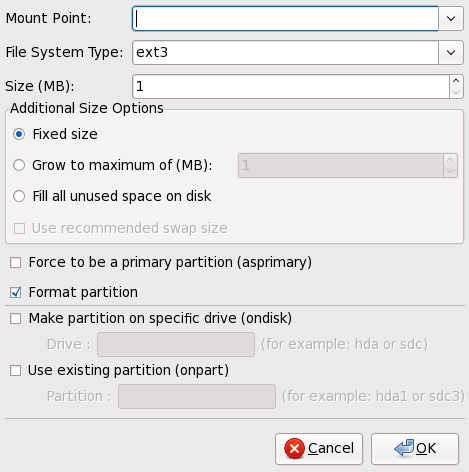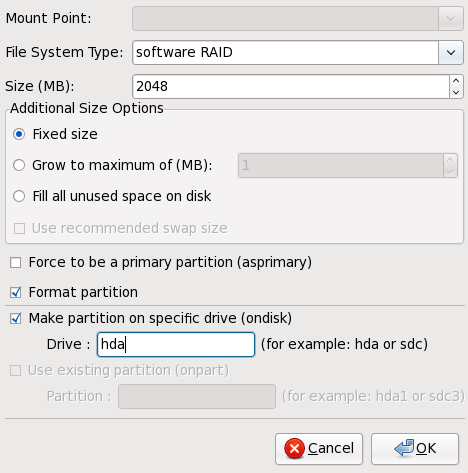33.4. パーティション情報
図33.4 パーティション情報
マスターブートレコード(MBR)を消去するかどうかを選択します。既存のパーティションをすべて削除するか、既存の Linux パーティションを削除するか、既存のパーティションを保持します。
システムのアーキテクチャー(x86 の場合は msdos など)のデフォルトにディスクラベルを初期化するには、新しいハードドライブにインストールする場合は、Initialize the disk label を選択します。
注記
anaconda と キックスタート は論理ボリューム管理(LVM)をサポートしますが、現在 Kickstart Configurator を使用してこれを設定するメカニズムはありません。
33.4.1. パーティションの作成
リンクのコピーリンクがクリップボードにコピーされました!
パーティションを作成するには、 ボタンをクリックします。図33.5「パーティションの作成」 に表示される Partition Options ウインドウが表示されます。新しいパーティションのマウントポイント、ファイルシステムタイプ、およびパーティションのサイズを選択します。必要に応じて、以下から選択することもできます。
- Additional Size Options セクションで、パーティションを固定サイズにするか、選択したサイズまでするか、ハードドライブの残りの領域を埋めます。ファイルシステムのタイプに swap を選択した場合は、サイズを指定する代わりに、インストールプログラムが推奨されるサイズで swap パーティションを作成するように選択できます。
- パーティションを強制的にプライマリーパーティションとして作成します。
- 特定のハードドライブにパーティションを作成します。たとえば、最初の IDE ハードディスク(
/dev/hda)にパーティションを作成するには、hdaをドライブとして指定します。ドライブ名に/devを含めないでください。 - 既存のパーティションを使用します。たとえば、最初の IDE ハードディスク(
/dev/hda1)の最初のパーティションでパーティションを作成するには、hda1をパーティションとして指定します。パーティション名に/devを含めないでください。 - 選択したファイルシステムタイプとしてパーティションをフォーマットします。
図33.5 パーティションの作成
既存のパーティションを編集するには、一覧からパーティションを選択し、 ボタンをクリックします。図33.5「パーティションの作成」 に示されるようにパーティションの追加を選択した場合と同じ Partition Options ウィンドウが表示されますが、選択したパーティションの値は反映されます。パーティションオプションを変更して、 をクリックします。
既存のパーティションを削除するには、一覧からパーティションを選択し、 ボタンをクリックします。
33.4.1.1. ソフトウェア RAID パーティションの作成
リンクのコピーリンクがクリップボードにコピーされました!
ソフトウェア RAID パーティションを作成するには、次の手順を使用します。
- ボタンをクリックします。
- Create a software RAID partition を選択します。
- ファイルシステムタイプとして ソフトウェア RAID を選択しますが、前述したようにパーティションを設定します。また、パーティションを作成するハードドライブを指定するか、既存のパーティションを指定する必要があります。
図33.6 ソフトウェア RAID パーティションの作成
これらの手順を繰り返して、RAID 設定に必要な数だけパーティションを作成します。すべてのパーティションは RAID パーティションである必要はありません。
RAID デバイスの形成に必要なすべてのパーティションを作成したら、以下の手順に従います。
- ボタンをクリックします。
- RAID デバイスの作成 を 選択します。
- マウントポイント、ファイルシステムタイプ、RAID デバイス名、RAID レベル、RAID メンバー、ソフトウェア RAID デバイスの予備数、RAID デバイスをフォーマットするかどうかを選択します。
図33.7 ソフトウェア RAID デバイスの作成
- をクリックして、デバイスを一覧に追加します。